7 migliori convertitori di risoluzione video per migliorare e ridurre facilmente la risoluzione video
Ci sono momenti in cui pensi di avere la migliore risoluzione video ma si è rivelato un problema. Perché sarebbe un problema? Perché ci sono video che non possono essere aperti a causa della loro altissima risoluzione. Questo è vero per i lettori multimediali portatili che di solito usi sui tuoi dispositivi mobili o computer. Quindi, per questo tipo di problema, devi essere pronto a migliorare o diminuire la risoluzione del tuo video. In linea con questo, avrai bisogno del meglio convertitore di risoluzione video nel palmo della tua mano. Fortunatamente, questo articolo promuoverà sette dei migliori programmi di editing su varie piattaforme che puoi utilizzare in qualsiasi momento.
Siate certi che dopo aver letto questo articolo, sarete in grado di svolgere l'attività senza esitazione. È perché gli strumenti che stiamo per introdurre ti permetteranno di mantenere la qualità del video anche dopo la modifica della risoluzione. Pertanto, senza ulteriori indugi, iniziamo a conoscere i migliori programmi desktop, online e mobili leggendo il contenuto di seguito.
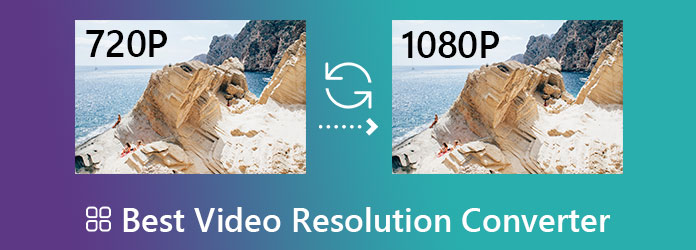
Per il tuo computer Windows, Mac e Linux, Video Converter Ultimate è ciò che dovresti prima considerare per creare un convertitore di risoluzione video da scaricare gratuitamente. Questo software viene fornito con strumenti basati sull'intelligenza artificiale che ti aiuteranno con tutto ciò di cui hai bisogno per migliorare il tuo video. Inoltre, lo strumento multifunzionale di questo Video Converter Ultimate ti consente di convertire la risoluzione video in diversi modi, poiché ti consente di farlo in batch con il suo processo di conversione o con il suo potenziatore video nella casella degli strumenti. Sì, hai letto bene. Puoi aumentare o diminuire la risoluzione dei tuoi video in blocco contemporaneamente come parte dei suoi preset di conversione dei file ultraveloci. Nonostante la conversione in massa della risoluzione, puoi comunque aspettarti una qualità video perfetta disponibile su più di 300 dispositivi.
Cosa c'è di più? Questo Video Converter Ultimate non è solo un potenziatore video ad altissima risoluzione, perché è anche molto di più. Può anche essere il tuo migliore amico per il ripping, la realizzazione di MV, collage, 3D, GIF e molto altro. Per non parlare delle centinaia di strumenti che offre nella sua magnifica cassetta degli attrezzi, dove puoi avere tutto quello che vuoi se modifichi il tuo video.
Funzionalità di Video Converter Ultimate
Inizialmente, scarica questo convertitore di risoluzione video tramite download gratuito e installalo sul tuo PC. Quindi, aprilo e inizia a caricare i video multipli che devi convertire facendo clic su Plus simbolo al centro dell'interfaccia o il Aggiungi File linguetta nell'angolo in alto a sinistra.
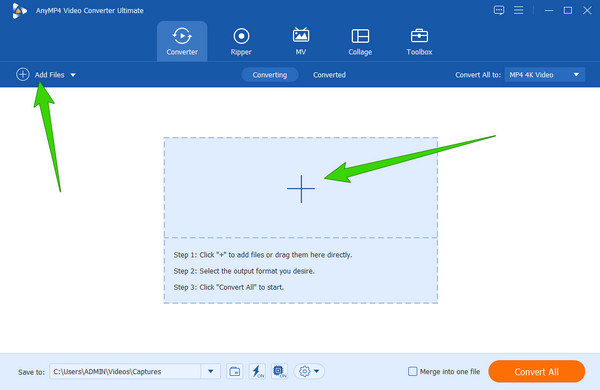
Una volta caricato, vai e fai clic sull'icona della freccia accanto al file Converti tutto Ad opzione. Quindi, nella finestra visualizzata, scegli il formato di output che desideri per i tuoi video. Successivamente, scegli anche la tua risoluzione preferita.
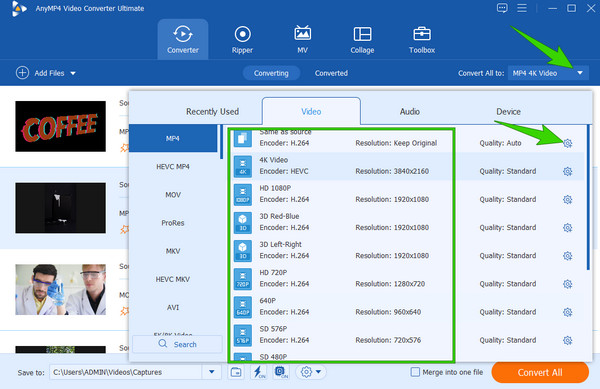
Se la tua risoluzione preferita non è tra le scelte, premi il Coccola icona, come si vede nell'immagine precedente. Quindi, nella nuova finestra, fare clic sulla freccia nel file selezione, scegliere la risoluzione preferita e fare clic Crea nuovo dopo. Successivamente, vedrai la risoluzione che hai creato e fai clic su di essa.
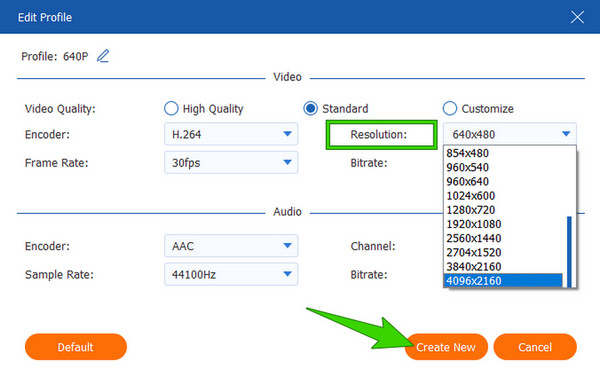
Finalmente, colpisci Converti tutto pulsante per avviare il processo di conversione. Ma prima, assicurati che il file Ultra veloce e la Hardware le accelerazioni sono attivate.
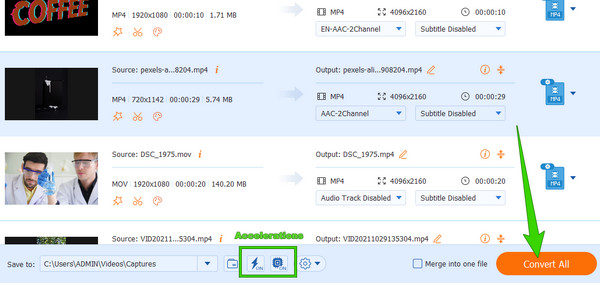
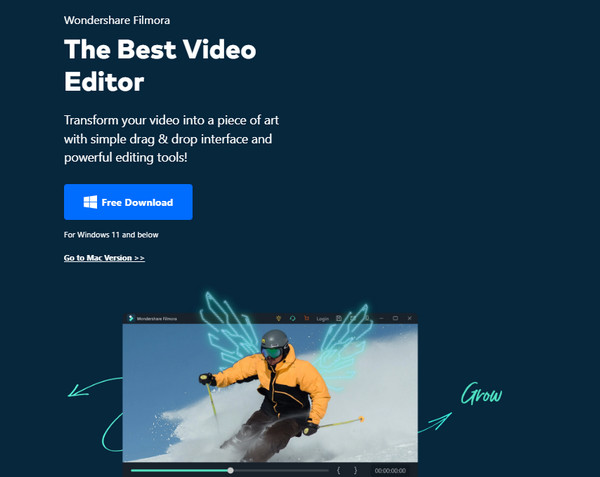
Il prossimo sul miglior potenziatore di risoluzione video su PC è questo Filmora di Wondershare. Inoltre, questo software, proprio come il primo, può essere il miglior compagno per i principianti grazie alla sua interfaccia user-friendly. Devi aver già visto Filmora in quanto è uno degli strumenti di editing video più popolari al giorno d'oggi, il che non sorprende affatto dato che è dotato di molte funzionalità meravigliose e potenti. Una delle sue caratteristiche è la sua capacità di trasformare enormemente la risoluzione di un video fino a 4K mentre lo stabilizza. A parte questo, Filmora offre altre straordinarie funzionalità, come il controller del colore, la modalità schermo verde, la rimozione del rumore, l'ottimo effetto e i filtri. Tuttavia, a differenza del precedente, gli strumenti avanzati qui sono limitati e il processo di salvataggio potrebbe essere più veloce.
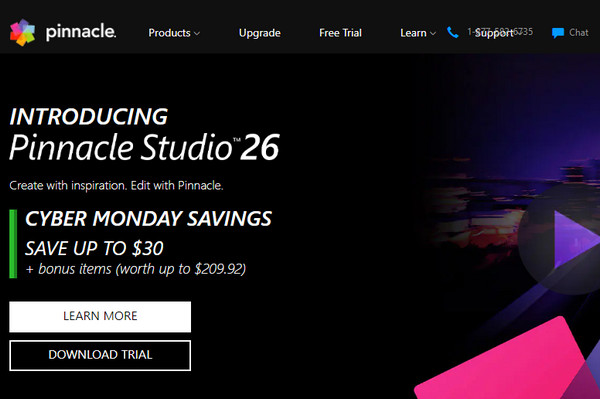
Se stai cercando un convertitore di risoluzione video senior, Pinnacle Studio da scaricare gratuitamente è quello che stai cercando. Il sistema Pinnacle ha inizialmente sviluppato questo software ed è stato continuamente sviluppato da Corel da quando è stato acquisito. Dal momento dell'acquisizione, questo software è migliorato molto, tanto da diventare uno dei migliori strumenti per migliorare la risoluzione video. Può funzionare con video a bassa risoluzione e convertirli in risoluzioni HD e 4K. Inoltre, ci sono queste funzionalità come l'editing 3D, il supporto VR, un editor di titoli e strumenti di editing Multicam che puoi goderti con Pinnacle. A parte questo, la semplicità della sua interfaccia e il buon utilizzo dei suoi strumenti ti impressioneranno. Tuttavia, dobbiamo vedere i suoi difetti nel tracciamento del movimento. Inoltre, la versione a pagamento di questo strumento, che supporta i video 4K, è costosa, per non parlare della sua indisponibilità su macOS.

Andando avanti con i potenziatori della risoluzione video online, Clipchamp è il primo che devi considerare. Questo programma online è uno degli editor video più utilizzati online oggi. Puoi usarlo per upscale da 480p a 1080p. Non c'è da stupirsi che sia popolare perché ha molte belle caratteristiche che tutti amano. Molti utenti sono impressionati dal modo in cui questo strumento web trasforma i loro video peggiori in video sorprendenti senza fare così tanto sforzo. Inoltre, questo strumento può funzionare in molti formati diversi entrando in contatto con la sua interfaccia accessibile e di facile comprensione. Inoltre, viene fornito con strumenti di editing video essenziali, un potenziatore audio, una funzione schermo verde e un'opzione picture-in-picture. Tuttavia, essendo uno strumento non perfetto, Clipchamp produce solo video con qualità 480p con una filigrana incorporata quando si utilizza la sua versione gratuita.

Un altro convertitore video online da alta risoluzione a bassa risoluzione da non perdere è questo Kizoa. È uno degli editor di video online più accessibili a prezzi accessibili, con buone funzionalità come opzioni di transizione, modelli predefiniti, schermo verde, effetti speciali, testi, GIF e molti altri. Tuttavia, la sua conversione della risoluzione è troppo impegnativa da vedere e non sarai in grado di usarla a meno che tu non usi la sua versione a pagamento. Tuttavia, puoi usarlo con molte attività di editing e creazione di video.

Ora, per coloro che cercano i migliori convertitori di risoluzione video MP4 su iPhone, questo iMovie è l'app più iconica che meriti. Potresti già saperlo se sei un utente Apple, perché è una delle stelle di iPhone e Mac. Nel frattempo, questa app trasforma istantaneamente i tuoi video in 720p, 1080p e 4K. Inoltre, questa app include anche fantastici filtri ed effetti, uno schermo verde, regolazioni per l'editing video e condivisione di film, oltre ad essere un produttore di film. Inoltre, questa app è gratuita per tutto il tempo in cui la usi. Tuttavia, poiché si tratta di un'app per utenti Apple, gli utenti Windows e Android non possono assaporarne la superbia.

Per completare questo elenco, questa app Video Converter e Compressor di Inverse. È un'app per migliorare la risoluzione video facile da usare che puoi acquistare su Android che ti consente di convertire video da 240p a 4K. Inoltre, ti consentirà di farlo personalizzare la risoluzione video in base alle tue esigenze. Per non parlare del fatto che questa app supporta vari formati come MGP, MPEG, MP4, ACI, MTS, TS, AVI, VOB, WMV, MKV e molti altri. Tuttavia, tutti gli strumenti di modifica avranno sempre un lato negativo, proprio come la tendenza di questa app a bloccarsi se utilizzata più a lungo.
Posso cambiare la risoluzione video su iPhone senza un'app?
Gli iPhone possono avere alcuni strumenti di editing video di base integrati, ma un convertitore di risoluzione non è uno di quelli.
Come posso convertire la risoluzione dei video in blocco su un Mac?
Sfortunatamente, iMovie non può lavorare contemporaneamente su file di massa. Quindi, se vuoi un potenziatore video ad altissima risoluzione su Mac, usa Video Converter Ultimate.
È possibile modificare la risoluzione di un lungo filmato?
Sì. Video Converter Ultimate consente ai suoi utenti di lavorare su lunghi film.
Grazie alla convertitori di risoluzione video descritto in questo articolo, puoi modificare i tuoi video in modo rapido e conveniente. Tutto quello che devi fare ora è preparare il tuo dispositivo e dedicare del tempo a provare gli strumenti uno per uno. Tuttavia, se non sai quale utilizzare per primo, scegli Video Converter Ultimate, e di sicuro non ti preoccuperai di provarne altri perché questo strumento è abbastanza lontano.
Più Reading
Come trasformare i video da 1080p a 480p con i convertitori al meglio su PC
Se hai bisogno di convertire video da 1080p a 480p, dovresti appoggiarti a uno strumento fantastico. Sali su questo post e incontra i migliori strumenti di editing video che devi utilizzare
Come eseguire l'upscaling di DVD: 3 modi per aggiornare i DVD in modo efficiente
Rivivi i tuoi video DVD fatti in casa preferiti con l'upscaling del DVD. I tre modi migliori descritti in questo articolo aspettano te e i tuoi video DVD per provarli
Come migliorare la qualità video in Windows Movie Maker
Scopri la soluzione efficiente su come migliorare la qualità video in Windows Movie Maker. Tocca questo articolo e afferra il dettagliato passo dopo passo presentato
Passaggi su come migliorare la qualità video in Premiere Pro
Insieme alla risposta su come esportare video di alta qualità in Premiere Pro, sono importanti anche le linee guida per migliorare la qualità. Vieni a vederlo qui